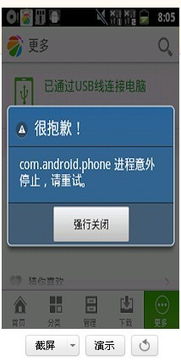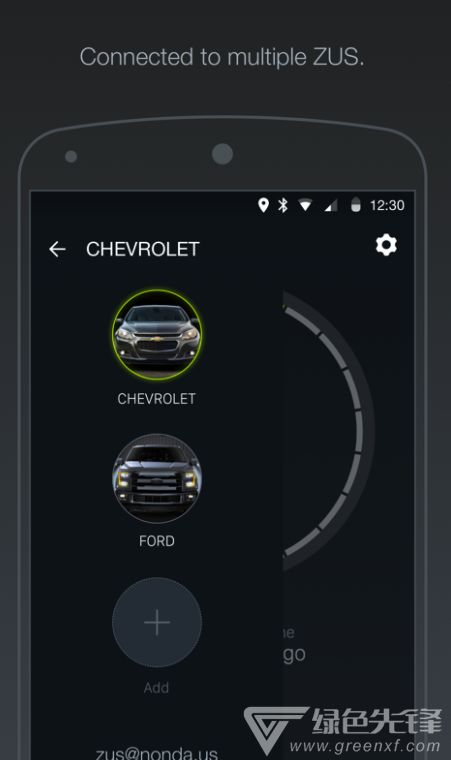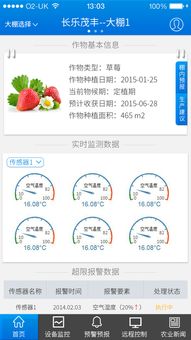安卓系统没有推送文件,探索无推送文件时代的便捷生活
时间:2025-01-25 来源:网络 人气:
你有没有遇到过这种情况?手机里存了好多好用的文件,可是一到要用的时候,却发现安卓系统竟然没有推送文件的功能!这可怎么办呢?别急,今天就来给你支几招,让你轻松解决安卓系统没有推送文件的问题!
一、借助第三方应用,实现文件推送
1. Pushbullet:这款应用可以说是安卓系统推送文件的“神器”了。它支持将文本、文件、网页链接、图片等资源从手机推送至电脑或平板,甚至还能发送给朋友。而且,它还支持跨网络推送,让你随时随地都能轻松分享文件。

2. 飞兔云传:这款应用同样可以实现手机与电脑之间的文件传输。它支持多种连接方式,如蓝牙、WIFI等,让你轻松将文件从手机发送到电脑。

3. AirMore:这款应用可以将手机屏幕投射到电脑上,实现手机与电脑的同步操作。在投射过程中,你可以轻松将手机上的文件拖拽到电脑上,实现文件推送。

二、使用ADB工具,实现文件推送
ADB(Android Debug Bridge)是安卓系统的一个调试工具,它可以帮助我们实现手机与电脑之间的文件传输。以下是如何使用ADB工具推送文件到安卓设备:
1. 连接手机与电脑:首先,将你的安卓手机通过USB线连接到电脑。
2. 打开ADB调试模式:在手机上,进入“设置”>“开发者选项”,开启“USB调试”功能。
3. 安装ADB驱动:在电脑上,下载并安装ADB驱动。
4. 打开命令提示符:在电脑上,打开命令提示符窗口。
5. 推送文件:在命令提示符窗口中,输入以下命令推送文件:
```
adb push 文件路径 手机文件路径
```
例如,将电脑上的“D:\\file.txt”文件推送至手机中的“/sdcard/”目录,可以输入以下命令:
```
adb push D:\\file.txt /sdcard/
```
6. 查看文件:推送完成后,你可以在手机中查看文件。
三、利用Google Nearby Share功能,实现文件推送
Google Nearby Share功能类似于苹果的AirDrop,可以实现安卓设备之间的文件传输。以下是如何使用Google Nearby Share功能推送文件:
1. 开启Google Nearby Share:在手机上,进入“设置”>“系统”>“共享与连接”>“Nearby Share”,开启“Nearby Share”功能。
2. 选择文件:在手机上,选择要推送的文件。
3. 选择接收设备:在手机上,选择要接收文件的设备。
4. 发送文件:在手机上,点击“发送”按钮,等待对方接收。
5. 接收文件:在接收设备的“Nearby Share”界面中,点击“接收”按钮,即可接收文件。
四、
安卓系统没有推送文件,确实让人头疼。但别担心,以上这些方法都能帮你轻松解决这个问题。无论是使用第三方应用,还是利用ADB工具,亦或是Google Nearby Share功能,都能让你实现文件推送。快来试试吧,让你的文件传输变得更加轻松便捷!
相关推荐
教程资讯
系统教程排行